臺式電腦怎樣用光盤裝win7系統|臺式機光盤安裝win7教程
更新日期:2024-03-22 22:02:57
來源:網友投稿
光盤是電腦安裝系統最原始的工具,由于電腦一般都配置了光驅,使用光盤安裝系統也是主要的方式之一,臺式電腦大部分有DVD光驅,所以我們就可以用光盤給臺式機裝系統,那么臺式電腦怎樣用光盤裝win7系統呢?本文系統小編跟大家分享臺式機光盤安裝win7系統教程。
相關教程:win7原版光盤怎么安裝
一、安裝準備
1、如果已經有系統,則要備份C盤和桌面文件
2、擁有光驅或外置光驅的臺式電腦,CD/DVD字樣的設備
3、系統光盤:系統光盤制作方法
4、系統鏡像下載:win7旗艦版64位系統下載
二、從光盤啟動設置
1、重啟按下對應的按鍵進入BIOS,通常為DEL、ESC、F2、F1等;
2、舊版BIOS按上下方向鍵選擇Advanced BIOS Features回車;
3、選擇1st Boot Device或First Boot Device回車;
4、選擇CDROM回車,有些主板需按F5或PageUp或加號將CD/DVD移動到第一位;
5、接著再將2nd Boot Device設置成HDD或HardDrive,表示硬盤,最后按F10回車保存重啟;
6、如果是常見BIOS界面,使用←→方向鍵移動至Boot或Startup,使用”-”或”+”號將帶CD/DVD的選項移動到第一位;
7、按下F10(部分電腦為F4、F8)保存當前設置,按下回車鍵重啟。
詳細圖文查看:怎么設置從光盤啟動
三、臺式電腦用光盤裝win7系統步驟如下
1、在電腦光驅上放入win7系統光盤,重啟后不停按F12、F11、Esc等啟動熱鍵,在彈出的啟動菜單中選擇DVD選項,按下回車鍵,不支持快捷鍵的老舊機型參考第二點進入BIOS設置光驅為第一啟動項;
 2、如果電腦顯示Press any key to boot from CD...,直接按回車,從光盤啟動進入主菜單,按數字2或點擊選項2運行【Windows PE微型系統】;
2、如果電腦顯示Press any key to boot from CD...,直接按回車,從光盤啟動進入主菜單,按數字2或點擊選項2運行【Windows PE微型系統】;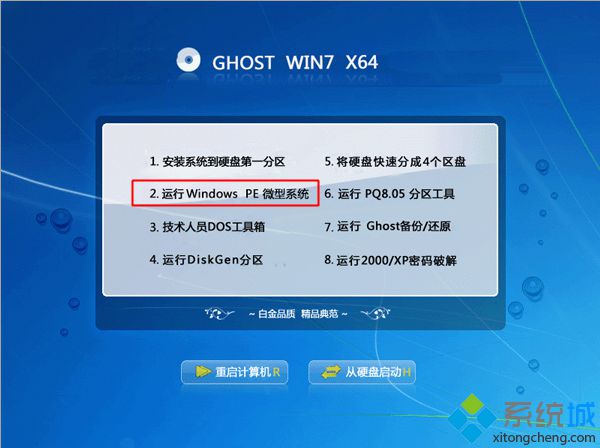 3、進入PE系統之后,如果需要重新分區,雙擊桌面上【分區工具DiskGenius】,然后點擊【硬盤】—【快速分區】
3、進入PE系統之后,如果需要重新分區,雙擊桌面上【分區工具DiskGenius】,然后點擊【硬盤】—【快速分區】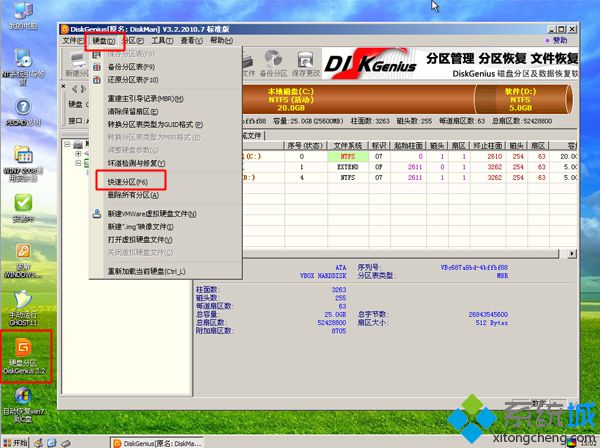 4、彈出這個窗口,設置分區數目和大小,系統盤一般建議35G以上,點擊確定執行分區操作;
4、彈出這個窗口,設置分區數目和大小,系統盤一般建議35G以上,點擊確定執行分區操作; 5、完成分區后,雙擊【自動恢復win7到C盤】,彈出這個提示框,直接點擊確定執行;
5、完成分區后,雙擊【自動恢復win7到C盤】,彈出這個提示框,直接點擊確定執行;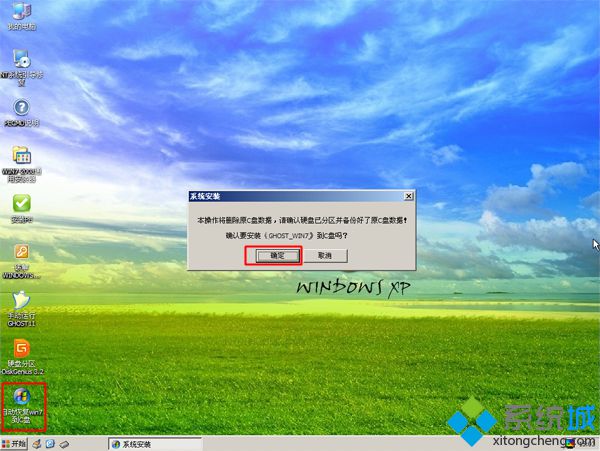 6、進入到這個界面,執行系統還原到C盤的操作,等待進度條執行完成,該過程需要5分鐘左右;
6、進入到這個界面,執行系統還原到C盤的操作,等待進度條執行完成,該過程需要5分鐘左右;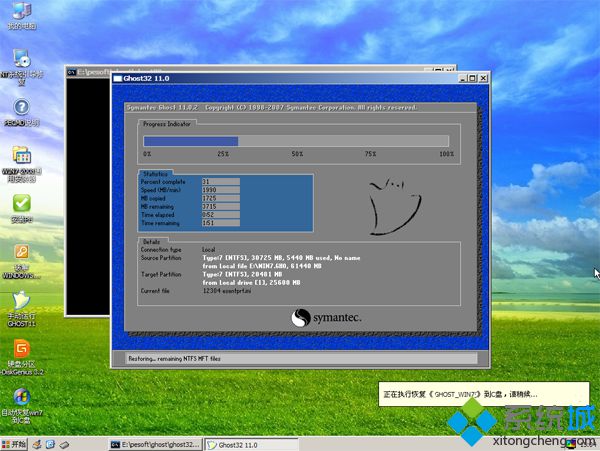 7、完成解壓后,電腦會自動重啟,這時可以取出win7光盤,重啟后執行win7系統安裝以及配置過程;
7、完成解壓后,電腦會自動重啟,這時可以取出win7光盤,重啟后執行win7系統安裝以及配置過程;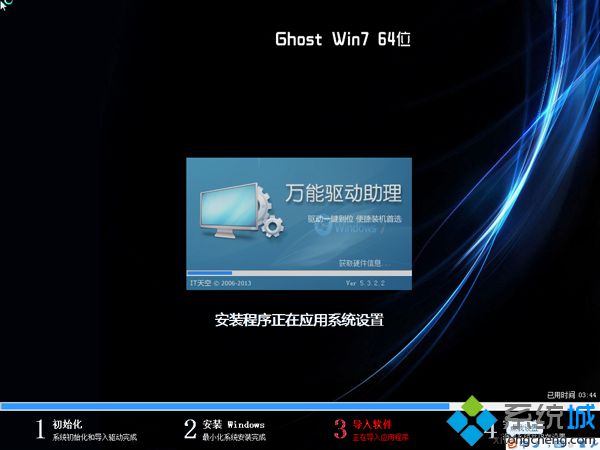 8、光盤安裝win7系統過程中會有多次的重啟,最后一次重啟進入全新win7系統桌面后,win7系統就裝好了。
8、光盤安裝win7系統過程中會有多次的重啟,最后一次重啟進入全新win7系統桌面后,win7系統就裝好了。
臺式電腦怎樣用光盤裝win7系統的全部過程就是這樣了,光盤安裝win7系統過程并不難,還不會安裝系統的用戶可以根據上面的步驟來操作。
- monterey12.1正式版無法檢測更新詳情0次
- zui13更新計劃詳細介紹0次
- 優麒麟u盤安裝詳細教程0次
- 優麒麟和銀河麒麟區別詳細介紹0次
- monterey屏幕鏡像使用教程0次
- monterey關閉sip教程0次
- 優麒麟操作系統詳細評測0次
- monterey支持多設備互動嗎詳情0次
- 優麒麟中文設置教程0次
- monterey和bigsur區別詳細介紹0次
周
月












